V systéme Linux je príkazový riadok výkonným nástrojom. Akonáhle pochopíte, ako ho používať, je možné vykonať celý rad pokročilých operácií skutočne rýchlo. Je smutné, že noví používatelia považujú príkazový riadok systému Linux za mätúci a nevedia, kde začať.
V snahe vzdelávať nových používateľov na príkazovom riadku systému Linux sme vytvorili zoznam 25 základných príkazov terminálu systému Linux, ktoré si treba zapamätať. Začnime!
1. ls
ls je príkaz adresára zoznamu. Ak ju chcete použiť, spustite terminálové okno a napíšte príkaz ls.
ls
Príkaz ls sa dá použiť aj na odhalenie skrytých súborov pomocou prepínača príkazového riadku „a“.
ls -a
2. cd
cd je spôsob zmeny adresárov v termináli. Ak chcete prepnúť do iného adresára, z ktorého sa terminál začal, postupujte takto:
cd /path/to/location/
Je tiež možné vrátiť sa späť v adresári pomocou „..“.
cd ..
3. pwd
Na zobrazenie aktuálneho adresára v termináli linux použite príkaz pwd.
pwd
4. mkdir
Ak chcete vytvoriť nový priečinok, použite príkaz mkdir.
mkdir
Ak chcete zachovať povolenia priečinka tak, aby sa zhodovali s povoleniami adresára, ktorý bol pred ním, použite prepínač príkazového riadka „p“.
mkdir -p name-of-new-folder
5. rm
Ak chcete odstrániť súbor z príkazového riadku, použite príkaz rm.
rm /path/to/file
rm môžete tiež použiť na vymazanie priečinka, ak sa v ňom nachádzajú súbory pomocou prepínača príkazového riadku „rf“.
rm -rf /path/to/folder
6. cp
Chcete vytvoriť kópiu súboru alebo priečinka? Použite príkaz cp.
Ak chcete kopírovať súbor, použite cp, za ktorým nasleduje umiestnenie súboru.
cp /path/to/file
Alebo na kopírovanie priečinka použite cp s prepínačom príkazového riadku „r“
cp -r /path/to/folder
7 mv
Príkaz mv môže v systéme Linux robiť veľa vecí. Môže presúvať súbory do rôznych umiestnení, ale môže tiež premenovať súbory.
Ak chcete presunúť súbor z jedného miesta na druhé, skúste nasledujúci príklad.
mv /path/to/file /place/to/put/file|
Ak chcete presunúť priečinok, napíšte jeho umiestnenie a potom požadované umiestnenie, kam ho chcete presunúť.
mv /path/to/folder /place/to/put/folder/
Nakoniec, ak chcete premenovať súbor alebo priečinok, cd do adresára súboru / priečinka, ktorý chcete premenovať, a potom použite príkaz mv, napríklad:
mv name-of-file new-name-of-file
Alebo pre priečinok:
mv name-of-folder new-name-of-folder
8. kat
Príkaz cat vám umožní zobraziť obsah súborov v termináli. Použit mačka napíšte príkaz a potom umiestnenie súboru, ktorý chcete zobraziť. Napríklad:
cat /location/of/file
9. hlava
Hlava vám umožní zobraziť prvých 10 riadkov súboru. Ak ju chcete použiť, zadajte hlava príkaz nasledovaný umiestnením súboru.
head /location/of/file
10. chvost
Tail umožňuje zobraziť spodných 10 riadkov súboru. Ak ju chcete použiť, zadajte chvost príkaz nasledovaný umiestnením súboru.
tail /location/of/file
11. ping

V systéme Linux ping príkaz umožňuje skontrolovať oneskorenie medzi sieťou a vzdialeným internetovým alebo LAN serverom.
ping website.com
alebo
ping IP-address
Na ping iba niekoľkokrát použite ping príkaz nasledovaný znakom „C”A príkazového riadka. Napríklad, ak chcete ping Google trikrát, postupujte takto:
ping google.com -c3
12. prevádzková doba
Ak chcete skontrolovať, ako dlho je váš systém Linux online, použite uptime Príkaz.
uptime
13. uname
Na UNAM Príkaz sa dá použiť na zobrazenie vášho aktuálneho distribučného kódu, čísla vydania a dokonca aj verzie systému Linux, ktorú používate. Použit UNAM, napíšte príkaz nasledovaný znakom „na”Prepínač príkazového riadku.
Použitie „na”Prepínač príkazového riadku vytlačí všetky informácie, takže je najlepšie použiť ich namiesto všetkých ostatných možností.
uname -a
14. muž
Na muž príkaz umožňuje zobraziť návod na použitie ľubovoľného programu. Ak sa chcete pozrieť na príručku, spustite príkaz man a následne názov programu. Napríklad, ak chcete zobraziť príručku pre mačku, spustite:
man cat
15. df
Df je spôsob, ako ľahko zobraziť, koľko miesta je zaberané v súborovom systéme (systémoch) v systéme Linux. Ak ju chcete použiť, napíšte df Príkaz.
df
Na ľahšiu čitateľnosť df použite prepínač príkazového riadku „h“. Tým sa výstup prepne do režimu „čitateľného pre človeka“.
df -h
16. du
Potrebujete zobraziť priestor, ktorý zaberá adresár vo vašom systéme? Využite internet du Príkaz. Napríklad, aby ste videli, aký veľký je váš /Domov/ priečinok je, urobte:
du ~/
Ak chcete du výstup lepšie čitateľný, vyskúšajte , hr”Prepínač príkazového riadku. Týmto sa výstup uvedie do režimu „čitateľného pre človeka“.
du ~/ -hr
17. whereis
s kde je, je možné sledovať presné umiestnenie položky v príkazovom riadku. Napríklad ak chcete nájsť umiestnenie binárneho kódu Firefox vo vašom systéme Linux, spustite:
whereis firefox
18. vyhľadať
Vyhľadávanie súborov, programov a priečinkov na príkazovom riadku systému Linux je ľahké lokalizovať, Ak chcete použiť, stačí napísať lokalizovať príkaz, za ktorým nasleduje hľadaný výraz.
locate search-term
19. grep
S grep príkaz, je možné vyhľadať vzor. Dobrým príkladom použitia internetu grep príkaz slúži na odfiltrovanie konkrétneho riadku textu v súbore.
Pochopte, že grep nie je príkazom, ktorý by sa mal sám spustiť. Namiesto toho sa musí kombinovať takto:
cat text-file.txt | grep "search term"
V podstate na použitie grep Ak chcete hľadať vzory, nezabudnite na tento vzorec:
command command-operations | grep "search term"
20 ps
Ak si chcete zobraziť aktuálne bežiace procesy priamo z terminálu Linux, použite ps Príkaz.
ps
Potrebujete úplnejšiu a podrobnejšiu správu o procesoch? beh ps s aux.
ps aux
21. zabiť
Niekedy musíte zabiť problémový program. Ak to chcete urobiť, musíte využiť výhody zabiť Príkaz. Napríklad na zatvorenie Firefox, postupujte nasledovne.
Najprv použite pidof nájsť číslo procesu pre Firefox.
pidof
Potom ho zabite zabiť Príkaz.
kill process-id-number
Stále sa nebudete blížiť? Použi "9”Prepínač príkazového riadku.
kill -9 process-id-number
22. killall
Pomocou príkazu killall je možné ukončiť všetky inštancie bežiaceho programu. Ak ju chcete použiť, spustite zabiť všetkých príkaz nasledovaný názvom programu. Ak chcete napríklad zabiť všetky bežiace procesy Firefoxu, postupujte takto:
killall firefox
23. krútenie
Potrebujete stiahnuť súbor z internetu cez terminál Linux? použitie curl! Ak chcete spustiť sťahovanie, napíšte curl príkaz, za ktorým nasleduje adresa URL súboru, > symbol a miesto, kam ho chcete uložiť. Napríklad:
curl https://www.download.com/file.zip > ~/Downloads/file.zip
24. zadarmo
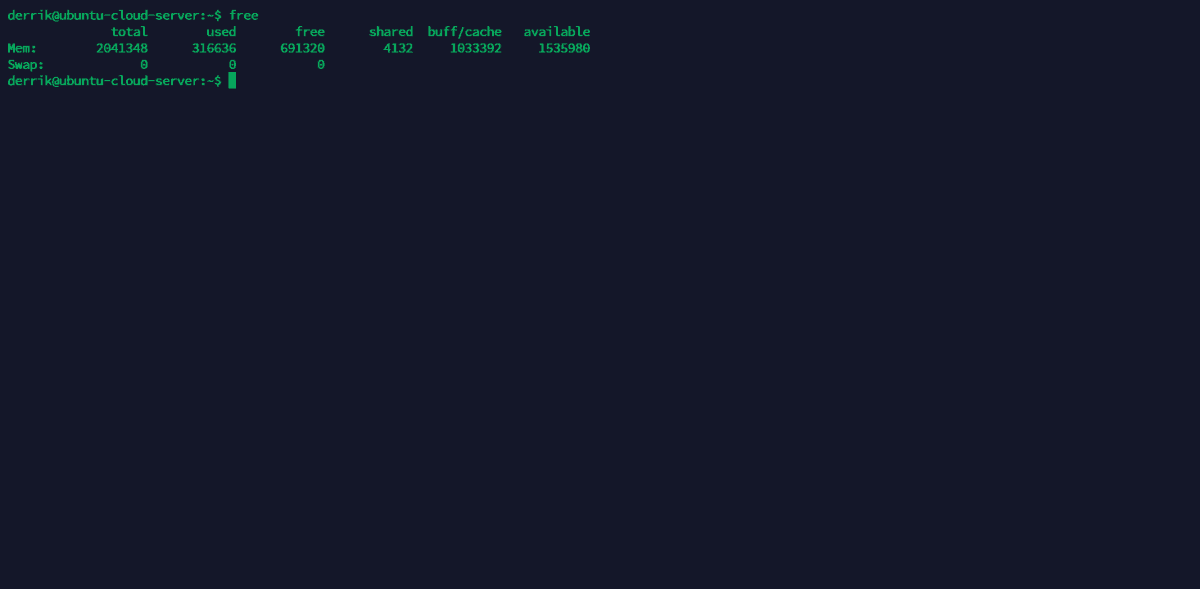
Dochádza vám pamäť? Skontrolujte si odkladací priestor a voľný priestor RAM pomocou zadarmo Príkaz.
free
25. chmod
s chmod, je možné aktualizovať povolenia súboru alebo priečinka.
Ak chcete aktualizovať povolenia súboru, aby ho mohol čítať, písať a spúšťať každý v počítači, postupujte takto:
chmod +rwx /location/of/file-or/folder/
Ak chcete aktualizovať povolenia tak, aby mali prístup iba vlastníci, skúste:
chmod +rw
Ak chcete aktualizovať povolenia pre konkrétnu skupinu alebo svet v systéme Linux, spustite:
chmod +rx
záver
Príkazový riadok Linux má nekonečné akcie ao operáciách, ktoré musíte poznať, a dokonca aj po tom, čo ste sa dostali cez tento zoznam, sa budete musieť ešte veľa naučiť. To znamená, že tento zoznam určite pomôže zvýšiť vaše znalosti príkazového riadku. Okrem toho musí každý niekde začať!












Komentáre